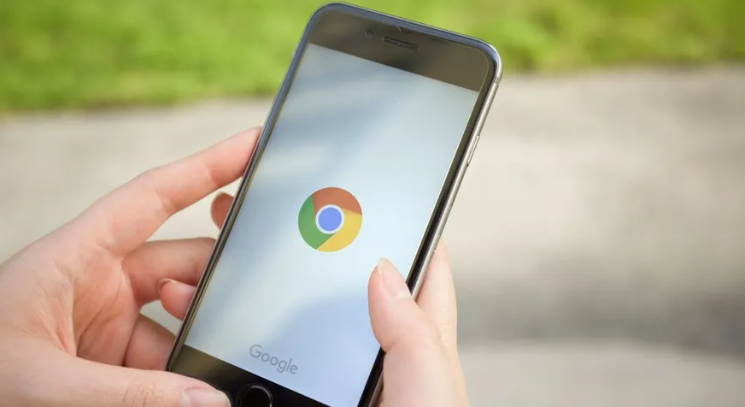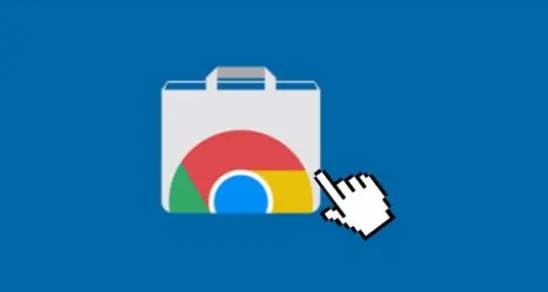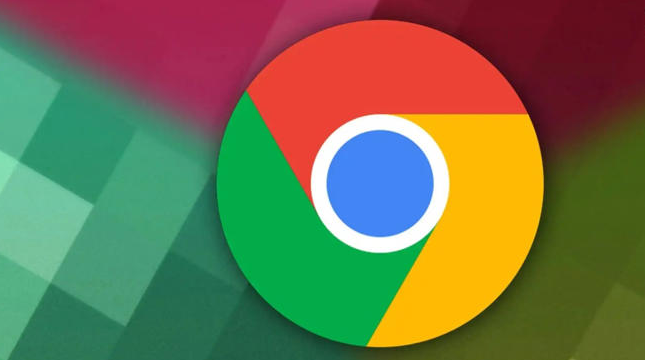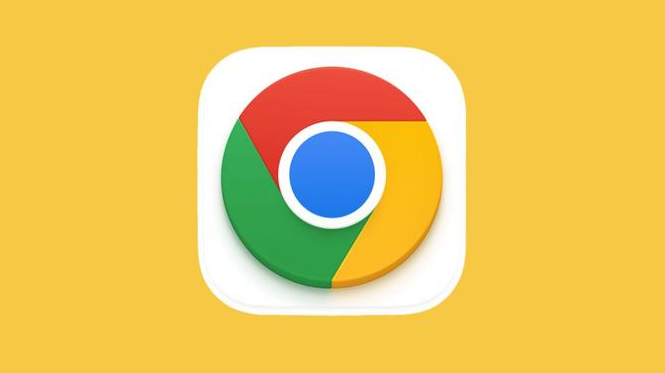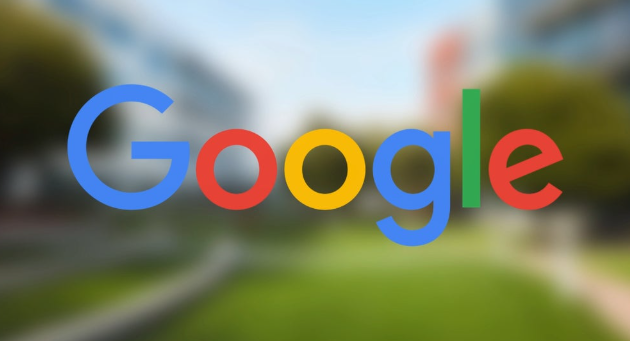调整带宽分配优先级。进入系统网络管理界面关闭占用带宽较大的后台程序,优先保障下载任务的网络资源。例如暂停视频播放、大文件上传等高耗流量的操作。
验证防火墙与杀毒软件设置。进入安全软件的设置界面查看是否有拦截Chrome下载的规则,将浏览器添加至白名单或暂时禁用相关防护功能进行测试。
清除浏览器缓存数据。按Ctrl+Shift+Del组合键打开清理对话框,选择“全部时间”并勾选“缓存图像和文件”,点击清除数据后重启浏览器重新尝试下载。
修改默认下载存储路径。进入chrome://settings/download页面,点击“保存文件的位置”右侧的更改按钮,将路径改为空间充足的磁盘分区(如D盘)。若原路径包含中文或特殊字符,需改为英文路径(如D:\Downloads),并右键点击新文件夹在安全标签页为用户添加完全控制权限。
检查下载任务状态。按Ctrl+J打开下载内容列表,找到中断的任务。若显示“暂停”或“正在下载”,点击继续;若显示“失败”或“已取消”,可选择重新下载或复制链接到新标签页手动重启。
禁用扩展程序排查冲突。进入chrome://extensions/管理页面,暂时停用所有已安装的扩展后重新下载。若问题解决,再逐个启用以定位具体冲突项,例如广告拦截类插件可能干扰下载脚本执行。
更新浏览器至最新版本。点击浏览器右上角三个点菜单中的“帮助”选项,选择“关于Google Chrome”自动检查并安装可用更新。旧版本可能存在兼容性问题或Bug,更新后重启浏览器使改动生效。
修复宿主机兼容性设置。右键点击Chrome快捷方式选择属性,在兼容性选项卡中取消勾选“以管理员身份运行此程序”,应用设置后重新打开浏览器测试下载功能。
使用专业解压工具替代系统默认程序。安装360解压、快压、7-Zip等第三方软件,找到损坏的压缩包文件右键选择对应工具进行解压操作。部分工具支持保留损坏文件选项,可尝试提取未受损的部分数据。
核对文件完整性与官方值匹配。将下载好的文件大小与官网提供的信息进行对比,不一致则说明传输过程中发生损坏。使用HashTab等校验工具生成MD5或SHA1哈希值,与官方网站公布的数值比对确认完整性。
通过上述步骤逐步排查处理,用户能够有效修复谷歌浏览器下载文件损坏的问题。每次修改设置后建议立即测试效果,确保新的配置能够按预期工作。若遇到复杂情况,可考虑创建新的用户配置文件从头部署,避免历史数据残留引发的连锁反应。